Cómo acceder a la carpeta oculta ~ / Library en su Mac

Muchos tutoriales de Mac mencionan la carpeta Library, que es donde sus aplicaciones macOS almacenan cosas como configuración y caches. Algunas configuraciones solo se pueden modificar editando archivos en la Biblioteca. Pero la Biblioteca está oculta por defecto.
Eso tiene sentido: jugar con esta carpeta puede romper programas bastante rápido, por lo que no es algo que desee que cada usuario encuentre. Pero si se considera un usuario informado y desea abrir su carpeta de Biblioteca, aquí le mostramos cómo hacerlo.
Acceda a la Carpeta de la Biblioteca de la Manera Fácil
Si solo necesita acceder ocasionalmente, esta es la forma más rápida. Open Finder, o simplemente haga clic en el escritorio. A continuación, haz clic en "Ir" en la barra de menú y selecciona "Ir a la carpeta". También puede omitir todo este clic presionando Comando + Mayús + G en su teclado para acceder al menú Ir a la carpeta.
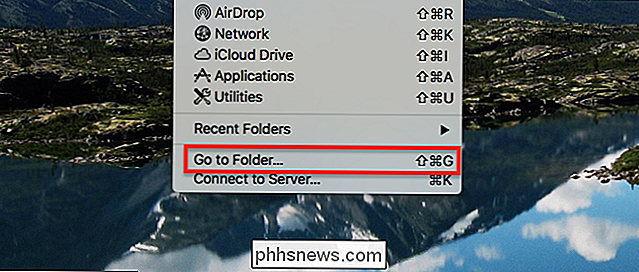
Escriba~ / Bibliotecaen el cuadro y presione Entrar.

El " ~ "Es el símbolo universal de UNIX para la carpeta de inicio del usuario actual, y" Biblioteca "es la subcarpeta que está tratando de abrir.
Cuando presione enter, verá la carpeta Library.

From here puedes hacer los cambios que quieras hacer. Como puede ver, el icono de la carpeta Biblioteca está descolorido, lo que significa que la carpeta misma todavía está oculta.
Mostrar la Carpeta de la Biblioteca Permanentemente
Si no desea abrir "Ir a la Carpeta" cada vez que desea acceder a la Biblioteca, puede mostrar la carpeta para siempre. Para hacer esto, abra Finder y diríjase a su carpeta de Inicio. Puede hacer esto haciendo clic en el nombre de su nombre de usuario en la barra lateral o presionando Comando + Mayús + H en su teclado.
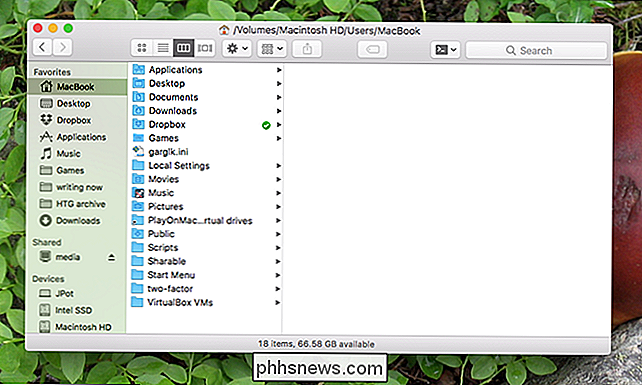
Luego, haga clic en "Ver" en la barra de menú seguido de "Mostrar opciones de visualización".
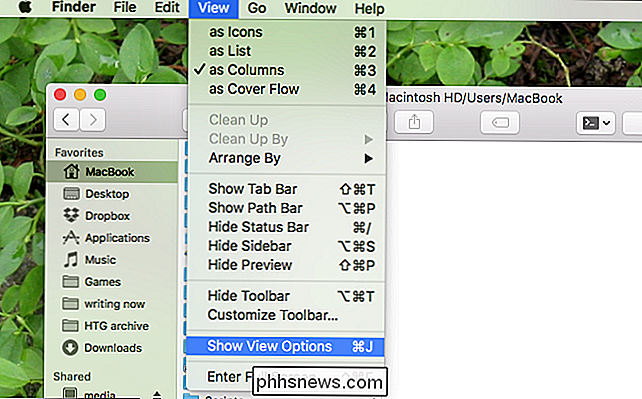
Alternativamente, puede presionar Comando + J en su teclado.
Aparecerá la ventana Opciones de vista. Asegúrese de que la casilla "Mostrar carpeta de biblioteca" esté marcada.
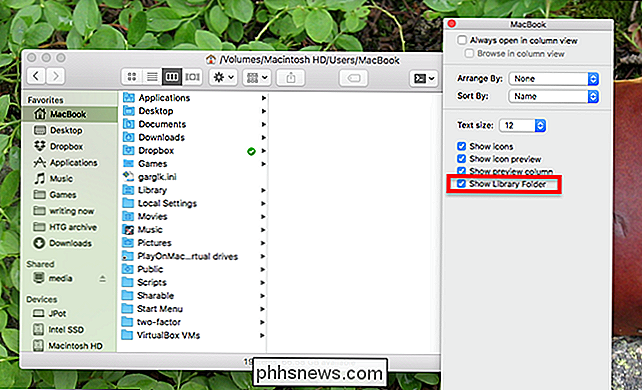
Cierre la ventana y se mostrará la carpeta de la Biblioteca.
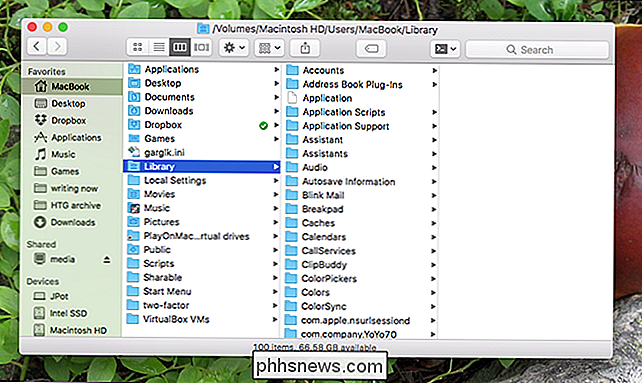
La carpeta Biblioteca ya no está oculta, y permanecerá visible hasta que vuelva a cambiar esta configuración. Si usted es el tipo de usuario al que le gusta modificar constantemente las cosas, déjelo visible, pero piénselo dos veces antes de dejarlo visible en la computadora de otra persona.

Por qué su PC con Windows no es original (y exactamente cómo eso lo limita)
"Puede ser víctima de la falsificación de software." Estos mensajes aparecen con frecuencia si Windows cree que usted es usando una versión pirateada de Windows. Microsoft quiere molestarte hasta que seas legítimo y evitar que los vendedores de PC introduzcan copias pirateadas de Windows en sus computadoras.

¿Cómo saben las herramientas de diagnóstico de disco duro si un sector es malo o no?
A nadie le gusta pensar que un disco duro va mal y mucho menos tener problemas con uno, pero ¿cómo hacerlo? ¿Las herramientas de diagnóstico de disco duro realmente saben si los sectores son malos o no? La publicación de preguntas y respuestas SuperUser de hoy tiene las respuestas a las preguntas de un lector curioso.



